チャートコントロールをシートに追加するには、SPREADデザイナ、コード、およびVisual Studioのデザイン画面から追加する方法があります。SPREADデザイナでの追加方法については、「SPREADデザイナガイド」の「チャートの追加」を参照してください。
 |
ユーザーに対し、チャートのサイズ変更、またはチャートコントロールが使用するデータ範囲の変更を許可することもできます。詳しくは「ユーザー操作の許可」を参照してください。 |
デザイン画面での追加方法
- ページ下部の、FpSpread1_Sheet1オブジェクトをクリックします。
- オブジェクト右上の矢印をクリックし、[チャートの編集]を選択します。
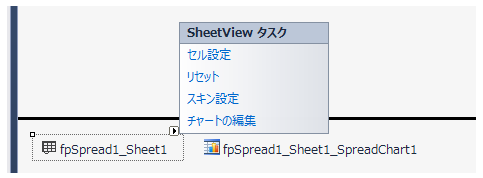
- これにより、Spreadチャートコレクションエディタが起動します。 [追加]をクリックしてチャートを追加し、チャートの各プロパティを設定します。
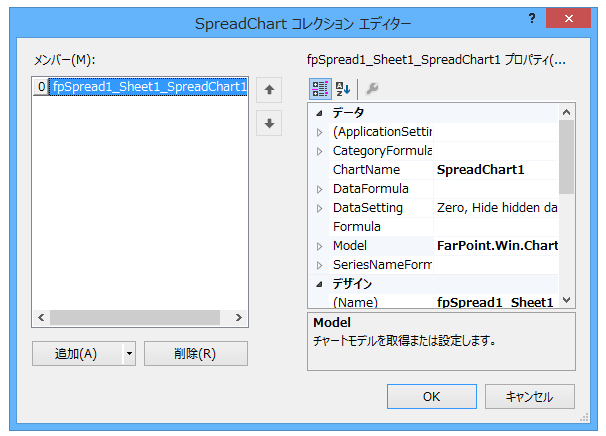
- [追加]ボタンは、チャートの種類(横棒グラフなど)を選択するためのドロップダウンメニューを備えています。
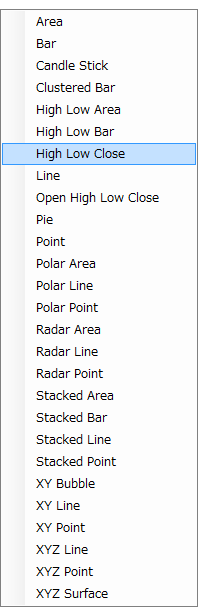
- Spreadチャートコレクションエディタから[モデル]を選択してチャートデザイナを起動するか、または、[モデル]の下の[プロットエリアコレクション]を選択します。 [追加]ボタンのドロップダウンメニューから、プロットエリアの種類(Yプロットエリアなど)を選択します。
- 系列コレクションを使用して、系列の種類(横棒の系列など)を追加します。 [追加]ボタンは、追加する系列の種類を選択するためのドロップダウンメニューを備えています。
- [値コレクション]を選択し、チャートにデータを追加するための倍精度値コレクションエディタを開きます。
- 各ダイアログの[クリック]ボタンをクリックします。
コードによる追加方法
次のサンプルコードは、シートの各セルにデータを設定し、そのデータを参照するチャートを追加します。
| C# |
コードのコピー
|
|---|---|
fpSpread1.Sheets[0].Cells[0, 1].Value = "c1"; fpSpread1.Sheets[0].Cells[0, 2].Value = "c2"; fpSpread1.Sheets[0].Cells[0, 3].Value = "c3"; fpSpread1.Sheets[0].Cells[1, 0].Value = "s1"; fpSpread1.Sheets[0].Cells[2, 0].Value = "s2"; fpSpread1.Sheets[0].Cells[3, 0].Value = "s3"; fpSpread1.Sheets[0].Cells[4, 0].Value = "s4"; fpSpread1.Sheets[0].Cells[5, 0].Value = "s5"; fpSpread1.Sheets[0].Cells[6, 0].Value = "s6"; fpSpread1.Sheets[0].Cells[1, 1].Value = 1; fpSpread1.Sheets[0].Cells[2, 1].Value = 2; fpSpread1.Sheets[0].Cells[3, 1].Value = 3; fpSpread1.Sheets[0].Cells[4, 1].Value = 4; fpSpread1.Sheets[0].Cells[5, 1].Value = 5; fpSpread1.Sheets[0].Cells[6, 1].Value = 6; fpSpread1.Sheets[0].Cells[1, 2].Value = 7; fpSpread1.Sheets[0].Cells[2, 2].Value = 8; fpSpread1.Sheets[0].Cells[3, 2].Value = 9; fpSpread1.Sheets[0].Cells[4, 2].Value = 10; fpSpread1.Sheets[0].Cells[5, 2].Value = 11; fpSpread1.Sheets[0].Cells[6, 2].Value = 12; fpSpread1.Sheets[0].Cells[1, 3].Value = 13; fpSpread1.Sheets[0].Cells[2, 3].Value = 14; fpSpread1.Sheets[0].Cells[3, 3].Value = 15; fpSpread1.Sheets[0].Cells[4, 3].Value = 16; fpSpread1.Sheets[0].Cells[5, 3].Value = 17; fpSpread1.Sheets[0].Cells[6, 3].Value = 18; FarPoint.Win.Spread.Model.CellRange range = new FarPoint.Win.Spread.Model.CellRange(0, 0, 7, 4); fpSpread1.Sheets[0].AddChart(range, typeof(FarPoint.Win.Chart.BarSeries), 400, 300, 0, 0, FarPoint.Win.Chart.ChartViewType.View3D, false); |
|
| Visual Basic |
コードのコピー
|
|---|---|
FpSpread1.Sheets(0).Cells(0, 1).Value = "c1" FpSpread1.Sheets(0).Cells(0, 2).Value = "c2" FpSpread1.Sheets(0).Cells(0, 3).Value = "c3" FpSpread1.Sheets(0).Cells(1, 0).Value = "s1" FpSpread1.Sheets(0).Cells(2, 0).Value = "s2" FpSpread1.Sheets(0).Cells(3, 0).Value = "s3" FpSpread1.Sheets(0).Cells(4, 0).Value = "s4" FpSpread1.Sheets(0).Cells(5, 0).Value = "s5" FpSpread1.Sheets(0).Cells(6, 0).Value = "s6" FpSpread1.Sheets(0).Cells(1, 1).Value = 1 FpSpread1.Sheets(0).Cells(2, 1).Value = 2 FpSpread1.Sheets(0).Cells(3, 1).Value = 3 FpSpread1.Sheets(0).Cells(4, 1).Value = 4 FpSpread1.Sheets(0).Cells(5, 1).Value = 5 FpSpread1.Sheets(0).Cells(6, 1).Value = 6 FpSpread1.Sheets(0).Cells(1, 2).Value = 7 FpSpread1.Sheets(0).Cells(2, 2).Value = 8 FpSpread1.Sheets(0).Cells(3, 2).Value = 9 FpSpread1.Sheets(0).Cells(4, 2).Value = 10 FpSpread1.Sheets(0).Cells(5, 2).Value = 11 FpSpread1.Sheets(0).Cells(6, 2).Value = 12 FpSpread1.Sheets(0).Cells(1, 3).Value = 13 FpSpread1.Sheets(0).Cells(2, 3).Value = 14 FpSpread1.Sheets(0).Cells(3, 3).Value = 15 FpSpread1.Sheets(0).Cells(4, 3).Value = 16 FpSpread1.Sheets(0).Cells(5, 3).Value = 17 FpSpread1.Sheets(0).Cells(6, 3).Value = 18 Dim range As New FarPoint.Win.Spread.Model.CellRange(0, 0, 7, 4) FpSpread1.Sheets(0).AddChart(range, GetType(FarPoint.Win.Chart.BarSeries), 400, 300, 0, 0, FarPoint.Win.Chart.ChartViewType.View3D, False) |
|
次のサンプルコードは、シートのデータを使用しないチャートの例です。棒チャートのデータ系列を作成し、直接、データを追加します。作成したチャートをシートに追加し、表示します。
| C# |
コードのコピー
|
|---|---|
FarPoint.Win.Chart.BarSeries series = new FarPoint.Win.Chart.BarSeries(); series.Add(2.0); series.Add(4.0); series.Add(3.0); series.Add(5.0); FarPoint.Win.Chart.YPlotArea plotArea = new FarPoint.Win.Chart.YPlotArea(); plotArea.Location = new PointF(0.2f, 0.2f); plotArea.Size = new SizeF(0.6f, 0.6f); plotArea.Series.Add(series); FarPoint.Win.Chart.LabelArea label = new FarPoint.Win.Chart.LabelArea(); label.Text = "Bar Chart"; label.Location = new PointF(0.5f, 0.02f); label.AlignmentX = 0.5f; label.AlignmentY = 0.0f; FarPoint.Win.Chart.LegendArea legend = new FarPoint.Win.Chart.LegendArea(); legend.Location = new PointF(0.98f, 0.5f); legend.AlignmentX = 1.0f; legend.AlignmentY = 0.5f; FarPoint.Win.Chart.ChartModel model = new FarPoint.Win.Chart.ChartModel(); model.LabelAreas.Add(label); model.LegendAreas.Add(legend); model.PlotAreas.Add(plotArea); FarPoint.Win.Spread.Chart.SpreadChart chart = new FarPoint.Win.Spread.Chart.SpreadChart(); chart.Size = new Size(200, 200); chart.Location = new Point(100, 100); chart.Model = model; fpSpread1.Sheets[0].Charts.Add(chart); |
|
| Visual Basic |
コードのコピー
|
|---|---|
Dim series As New FarPoint.Win.Chart.BarSeries() series.Add(2.0) series.Add(4.0) series.Add(3.0) series.Add(5.0) Dim plotArea As New FarPoint.Win.Chart.YPlotArea() plotArea.Location = New PointF(0.2F, 0.2F) plotArea.Size = New SizeF(0.6F, 0.6F) plotArea.Series.Add(series) Dim label As New FarPoint.Win.Chart.LabelArea() label.Text = "Bar Chart" label.Location = New PointF(0.5F, 0.02F) label.AlignmentX = 0.5F label.AlignmentY = 0.0F Dim legend As New FarPoint.Win.Chart.LegendArea() legend.Location = New PointF(0.98F, 0.5F) legend.AlignmentX = 1.0F legend.AlignmentY = 0.5F Dim model As New FarPoint.Win.Chart.ChartModel() model.LabelAreas.Add(label) model.LegendAreas.Add(legend) model.PlotAreas.Add(plotArea) Dim chart As New FarPoint.Win.Spread.Chart.SpreadChart() chart.Size = New Size(200, 200) chart.Location = New Point(100, 100) chart.Model = model FpSpread1.Sheets(0).Charts.Add(chart) |
|
関連トピック